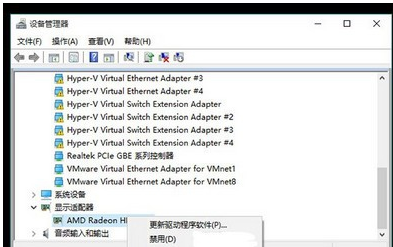大家都知道,稳定强大的工作性能是win10系统的特色。虽然系统非常的优秀可是也难免会出现各种各样的问题!最近就一直有小伙伴们反应自己在使用win10系统的过程中遇到了电脑频繁蓝
大家都知道,稳定强大的工作性能是win10系统的特色。虽然系统非常的优秀可是也难免会出现各种各样的问题!最近就一直有小伙伴们反应自己在使用win10系统的过程中遇到了电脑频繁蓝屏重启的故障,win10系统电脑频繁蓝屏重启怎么办?今天小编为大家带来的就是电脑蓝屏重启的解决办法让我们一起来看一下吧。
1、蓝屏大多都是因驱动问题导致,安全模式启动环境只会加载一些必要的系统文件和驱动,可排除第三方软件或驱动的影响。

2、如果在安全模式下没有再出现蓝屏或无限重启的问题,那么基本上可以判断是第三方软件或驱动的影响,我们可逐一卸载来排查。
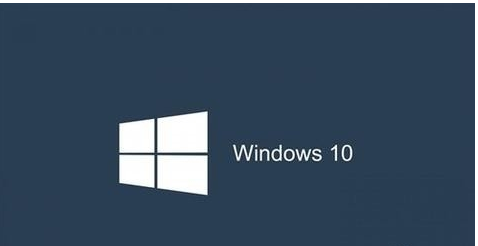
解决办法:
1、打开设置—更新和安全—恢复—点击高级启动中的“立即重启”
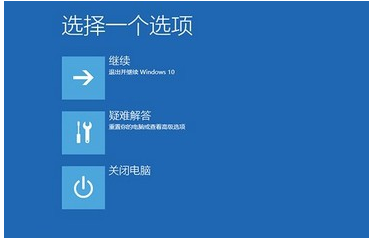
2、点击“疑难解答”。
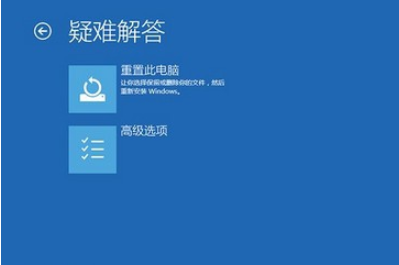
3、点击“高级选项”,点击“启动设置”。
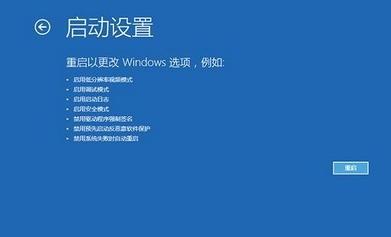
4、点击“重启”。
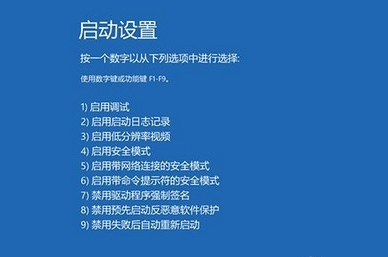
5、按F4进入安全模式,然后在开始按钮右键菜单中选择“设备管理器”。